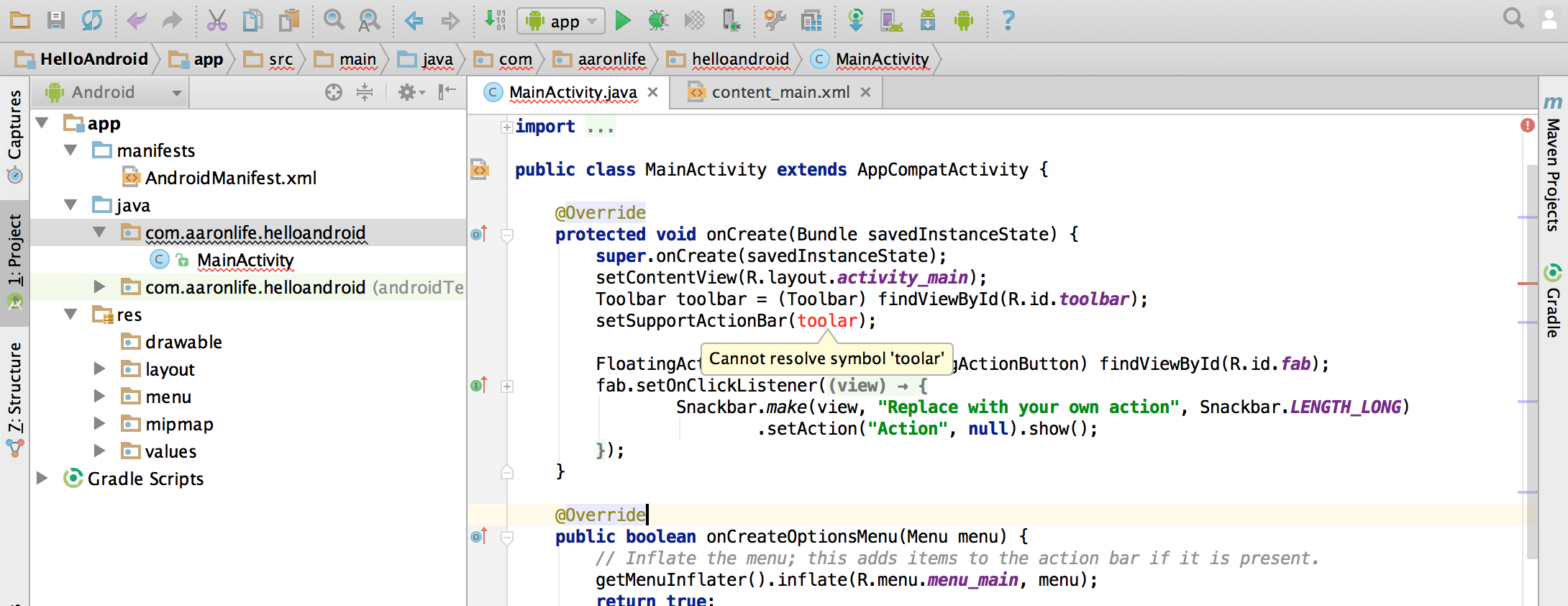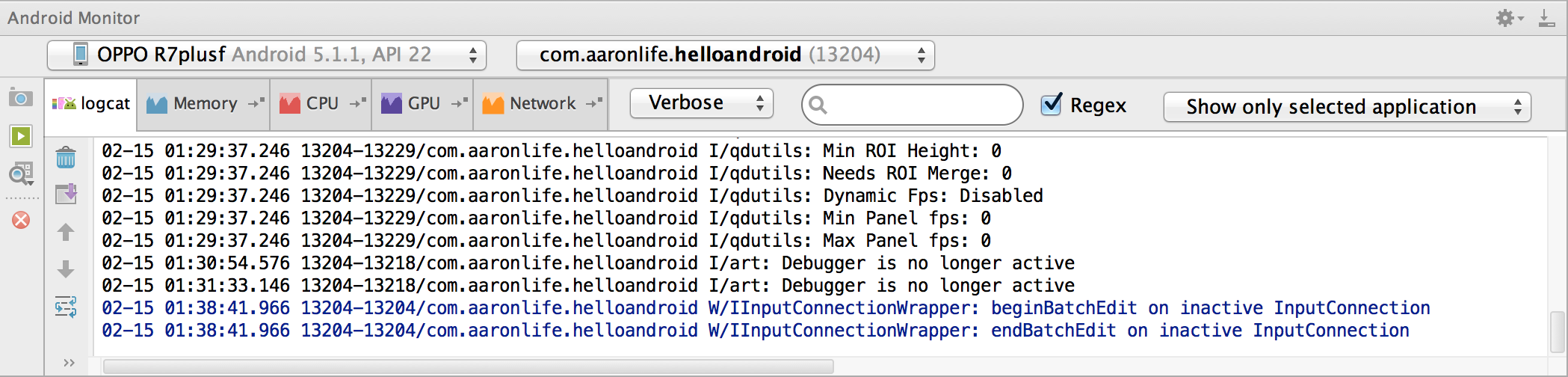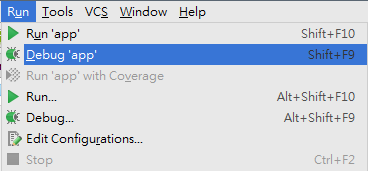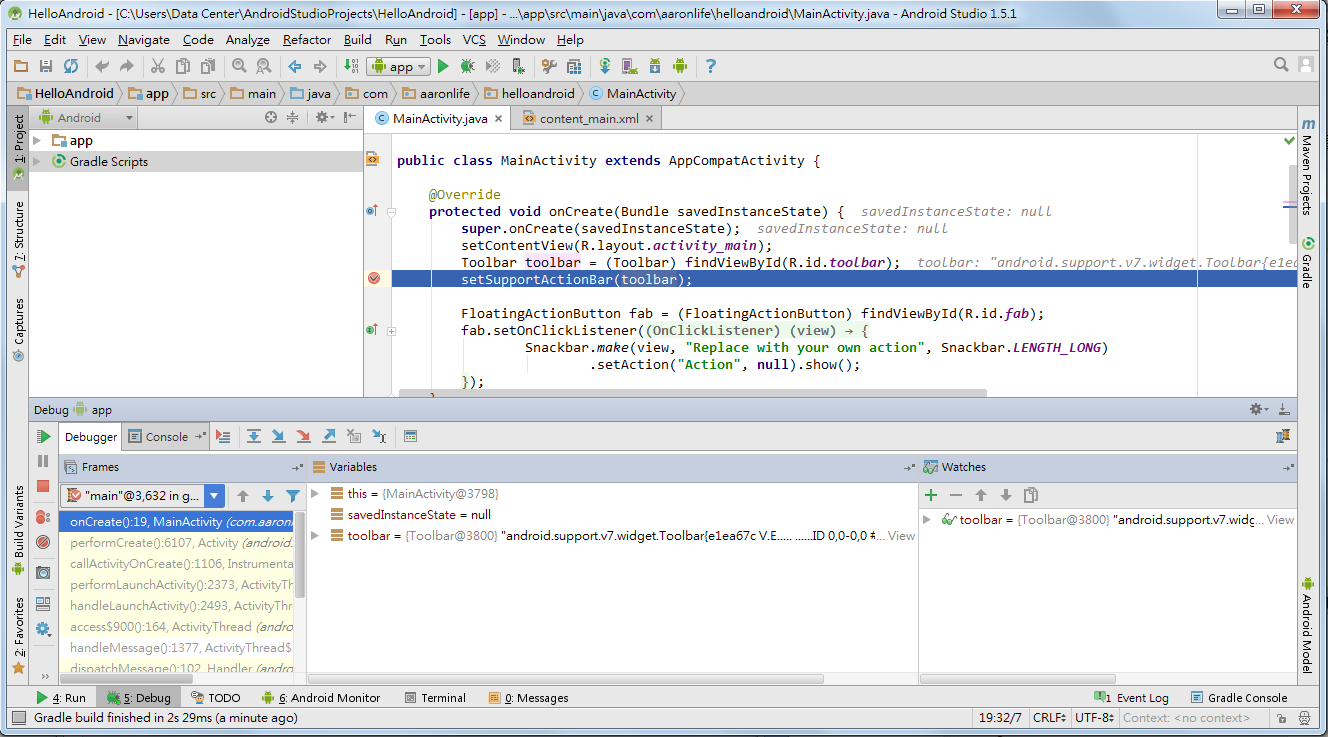- 編輯器錯誤訊息:
當出現程式語法錯誤時,Android Studio 將以紅色字體來表示,並且在右方 捲軸上用一紅色橫線標示錯誤的位置,當你跳到錯誤的位置,將滑鼠移到錯 誤的程式碼上面,編輯器還會跳出錯誤的說明,讓你知道錯誤的原因,我們 就可以根據該訊息來修正錯誤。
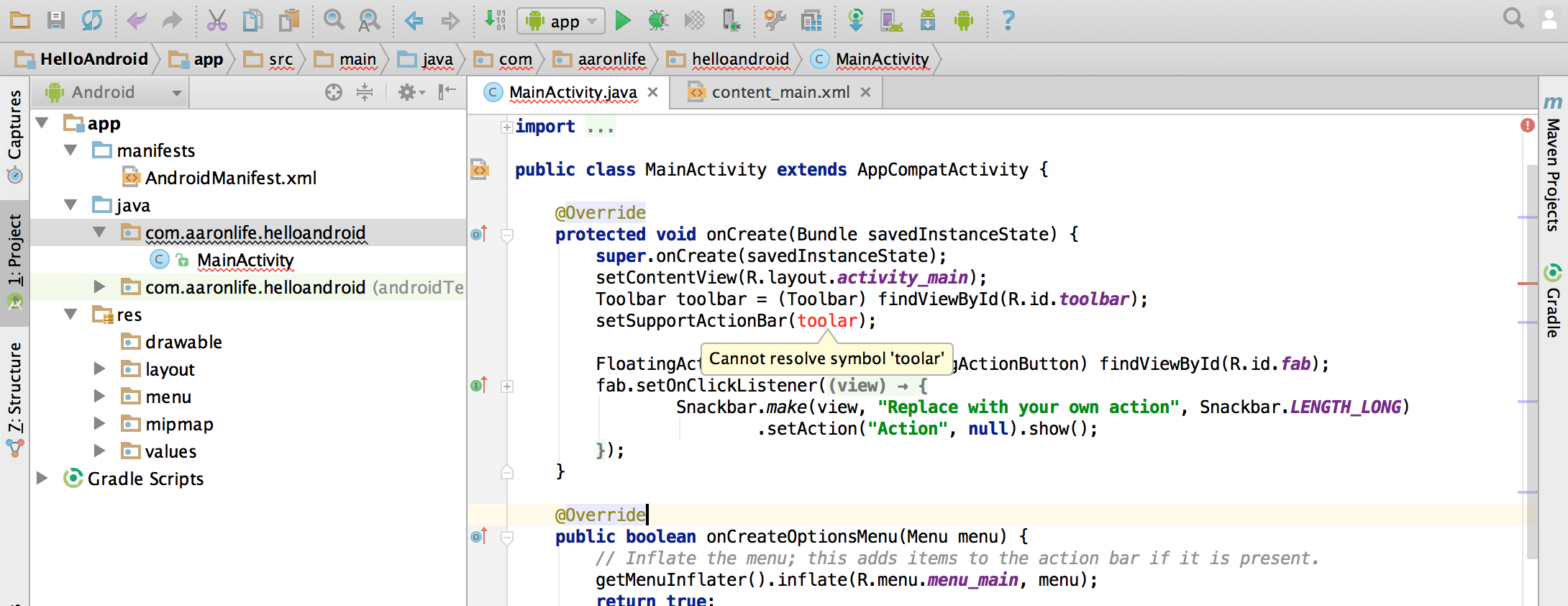 編輯器錯誤訊息
編輯器錯誤訊息
- Android Monitor 視窗訊息:
Android Monitor 視窗內包含許多功能,而可以用來除錯的為 logcat 標籤下 的視窗,logcat 是 Android 系統提供的一個功能,可以用來在應用程式執行 時丟出有用的資訊,再透過 logcat 來觀看該資訊,這些資訊在一般使用者手 機上,是完全看不到的,只有在開發模式下,透過 logcat 才能取得,主要用 在程式開發時的除錯。
當程式因為執行錯誤產生例外而造成閃退時,也可以從這裡取得訊息,來得 知發生什麼例外事件以及產生例外的原因。
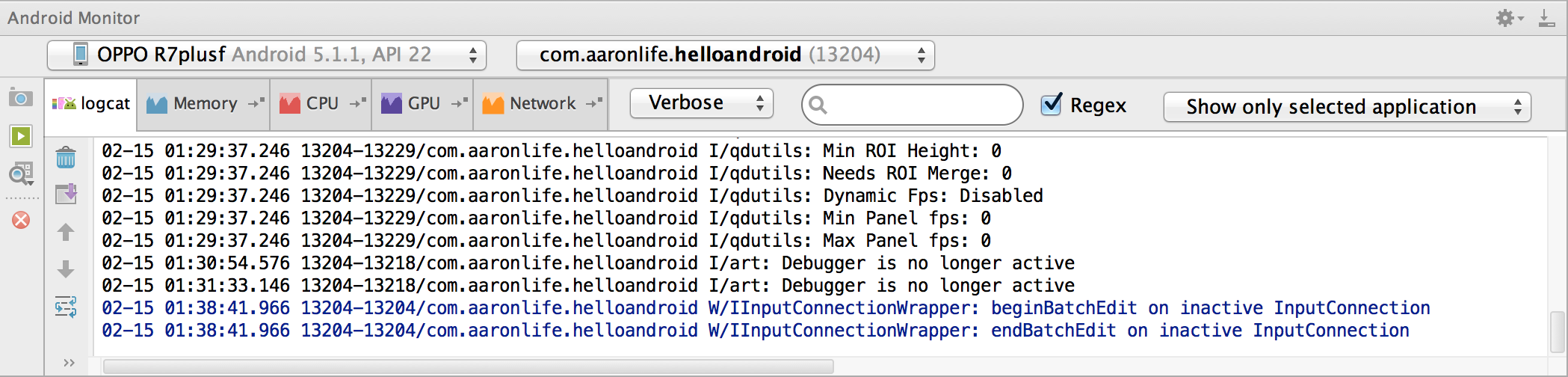 編輯器錯誤訊息
編輯器錯誤訊息
- Log 類別:
要將訊息丟出到 logcat 視窗,Android 開發套件提供了一個類別 Log,該類別提供了幾個靜態方法,非常容易使用,應用程式可以透過呼叫這幾個靜態 方法,來將程式執行時產生的資訊透過 logcat 來顯示。
| Log.v(String tag, String message) |
Verbose 訊息,通常用來顯示詳細訊息。 |
| Log.d(String tag, String message) |
Debug 訊息。 |
Log.i(String tag, String message) |
INFO 一般訊息。 |
| Log.w(String tag, String message) |
Warning 警告訊息。 |
Log.e(String tag, String message) |
Error 錯誤訊息。 |
- 除錯器:
Android Studio 並提供了可以用來追蹤程式碼的除錯工具,你可以用它來對 程式碼做單步追蹤、即時觀看變數值等等。
首先,可以在你打算開始追蹤的程式碼處使用滑鼠左鍵,在程式碼左方灰色地 區點一下,會出現一粉紅色的圓點,該原點稱為中斷點,程式只要進入除錯模 式執行後就會停在第一個中斷點。
 中斷點
中斷點
設定好中斷點後,可以在 Run 選單內選擇 Debug 'app' 來進入除錯模式。
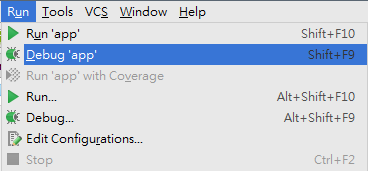 進入除錯模式
進入除錯模式
當進入除錯模式後,程式執行到第一個中斷點會停止執行,我們可以把想追蹤的變數,直接拖放到右下角的 Watches 視窗,便可以隨時知道該變數的內容。
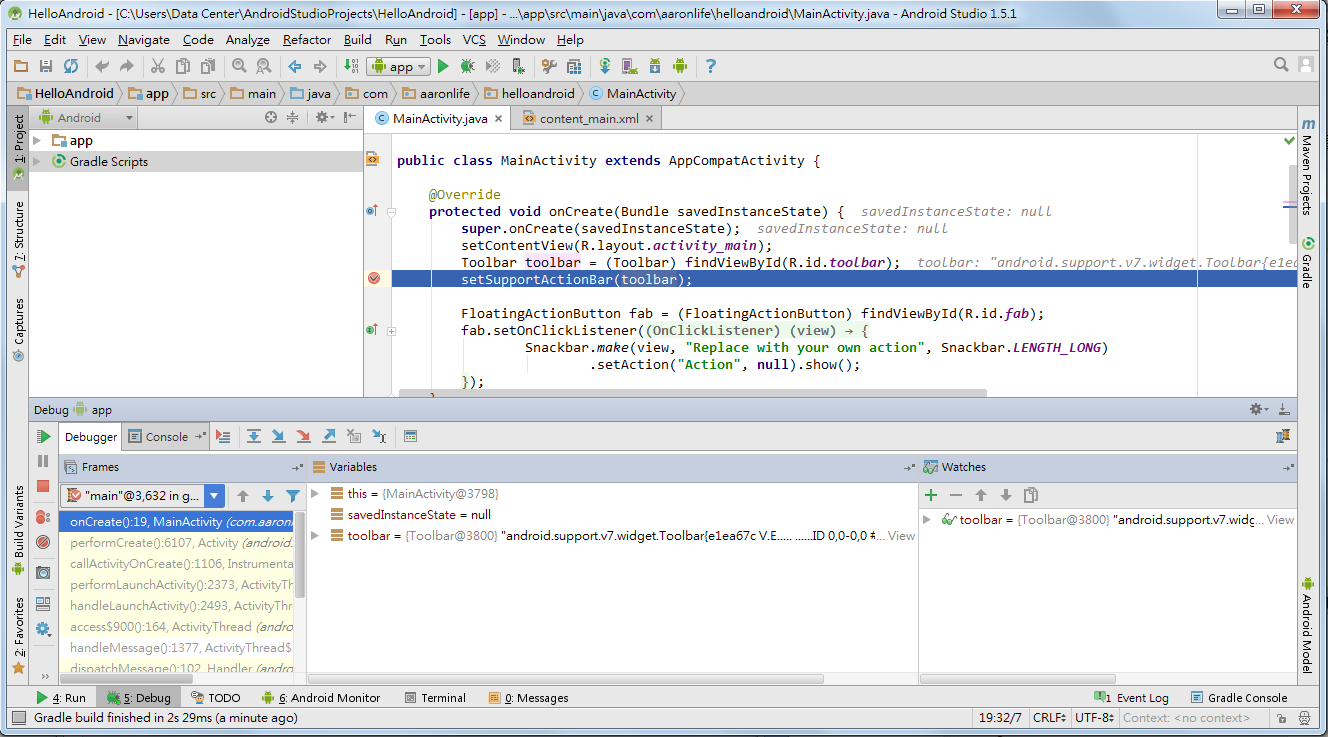 編輯器錯誤訊息
編輯器錯誤訊息
當進入除錯模式後,在 Run 選單裡的中間部分原本為灰色不可使用的選項就會
變成可用,下面介紹幾個常用的選項:
- Step Over:執行程式到下一行,如果下一行有呼叫方法的話,會直接執行 完整個方法。
- Step Into:執行程式到下一行,如果下一行有呼叫方法的話,會跳進該方法 的第一行後停止執行。
- Step Out:直接執行完目前整個方法的程式碼 並跳出。
- Run to Cursor:執行到目前游標所在的程式碼。
- Resume Program:恢復執行程式碼。